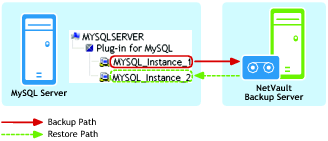リストア中にデータベース名を変更する
リストア時の名前変更を実行する前に、この操作に関する以下の既知の制限事項と想定される用途のリストを確認する必要があります。
|
1 |
[ナビゲーション]パネルで[リストア・ジョブ作成]をクリックして、[プラグイン・タイプ]リストから[Plug‑in for MySQL]を選択し、適切なセーブセットを選択して[次へ]をクリックします。 |
|
2 |
[セレクション セット作成]ページで、名前を変更するデータベースを選択します。 |
|
3 |
[アクション]リストから、[名前変更]を選択します。 |
|
4 |
|
5 |
「MySQLにおけるデータのリストア」の説明に従い、リストアを続行します。 |
同じサーバ上の別のMySQLインスタンスへリストアする
Plug‑in for MySQLによるバックアップを同じMySQLサーバ・マシンであるが、そこで構成されたMySQLの別のインスタンスへリストアします。
このプロセスを実行するには、以下のトピックで説明する手順に従います。
移動リストアを実行する前に、この操作に関する以下の既知の制限事項と想定される用途のリストを確認する必要があります。
前提条件
このタイプのリストアを設定して実行するには、以下の前提条件を満たす必要があります。
|
• |
既存のマシンとターゲット・マシンのインストール構成を同一にする:MySQLに関して、両方のマシンが以下のように設定されている必要があります。 |
|
• |
Plug‑in for MySQLで新しいターゲット・インスタンスで構成:新しいMySQLインスタンスを追加するには、プラグインの設定で説明した手順を正しく実行する必要があります(ターゲット・インスタンスを[NetVault Backup選択]ページの[Plug‑in for MySQL]ノードの下で表示してアクセス可能にします)。 |
リストアの設定と開始
前提条件が満たされた状態で、以下の手順に従ってこの形式の移動リストア・ジョブを設定します。
|
1 |
[ナビゲーション]パネルで、[リストア・ジョブ作成]をクリックします。 |
|
2 |
|
3 |
|
5 |
[Next]をクリックします。 |
|
6 |
[セレクション セット作成]ページで、リストアするデータを選択します。 |
|
7 |
|
8 |
[リストア先詳細]セクションで、以下の情報を入力します。 |
|
• |
[ユーザー名]:ターゲットMySQLインスタンスにアクセスするためのログオン・アカウントを入力します。 |
|
• |
[パスワード]:ログオン・アカウントに関するパスワードを入力します。 |
|
• |
|
9 |
必要に応じて、[リカバリ時]タブで使用可能なその他のオプションを設定できますが、 |
|
10 |
[OK]をクリックして設定を保存し、[次へ]をクリックします。 |
|
11 |
デフォルト設定を使用しない場合は、[ジョブ名]に、ジョブの名前を指定します。 |
|
12 |
[クライアント指定]リストで、データをリストアするマシンを選択します。 |
|
13 |
|
14 |
[保存]または[保存&実行]の、どちらか適切な方をクリックします。 |